當前位置:首頁 > 幫助中心 > 啟動盤制作好了怎么安裝系統?制作啟動盤安裝系統教程
啟動盤制作好了怎么安裝系統?制作啟動盤安裝系統教程
啟動盤制作好了怎么安裝系統?其實,你的u盤啟動盤制作好了,那么重裝系統可以說是成功了一半。因為后續你只需要設置電腦從u盤啟動,打開一鍵裝機軟件來操作即可,整個過程十分簡單易懂,相信可以讓你快速完成電腦系統的安裝。那接下來,就一起看看制作啟動盤安裝系統教程。
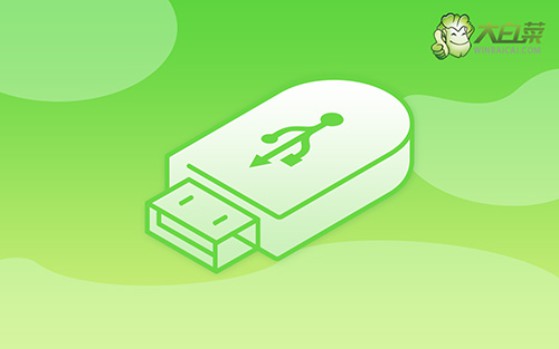
一、系統u盤安裝工具
鏡像版本: Windows 10專業版
工具軟件:大白菜u盤啟動盤制作工具(點擊紅字下載)
二、系統u盤安裝準備
1、重裝系統前,先保存數據:在開始使用U盤啟動盤進行系統重裝之前,務必將所有重要文件進行備份。一旦C盤被格式化并寫入新系統,之前的所有數據將永久丟失,無法找回。
2、選擇可靠的U盤制作啟動盤:制作U盤啟動盤是重裝系統的關鍵環節,務必選擇一個穩定且質量可靠的U盤,以避免制作過程中出現失敗或其他問題。
3、下載系統鏡像文件并安裝:制作好U盤啟動盤后,可訪問“MSDN我告訴你”網站,下載所需的系統鏡像文件,并按照網站提供的安裝指引進行操作。
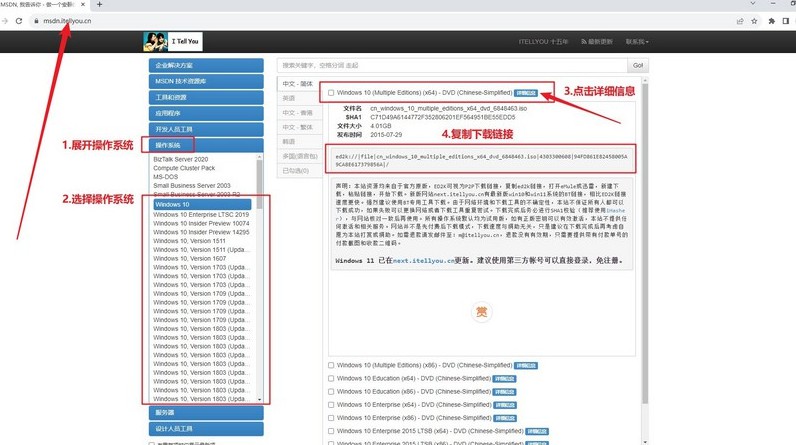
三、系統u盤安裝步驟
一、準備大白菜U盤:
1、打開瀏覽器,訪問大白菜官網(winbaicai),下載U盤的啟動盤制作軟件。
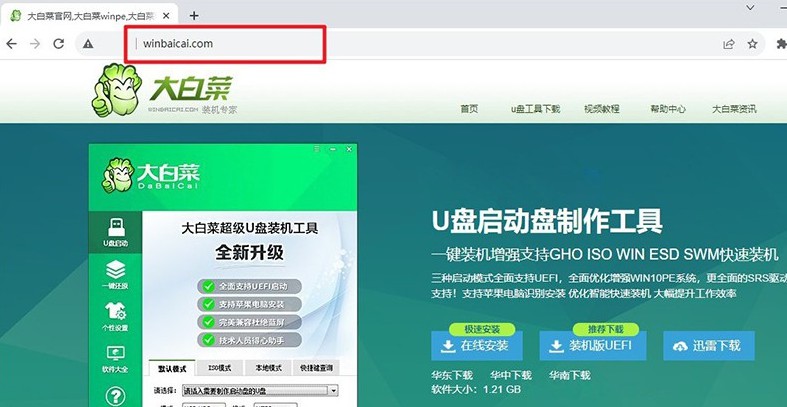
2、運行解壓后的制作工具,選擇你的U盤進行“一鍵制作USB啟動盤”。
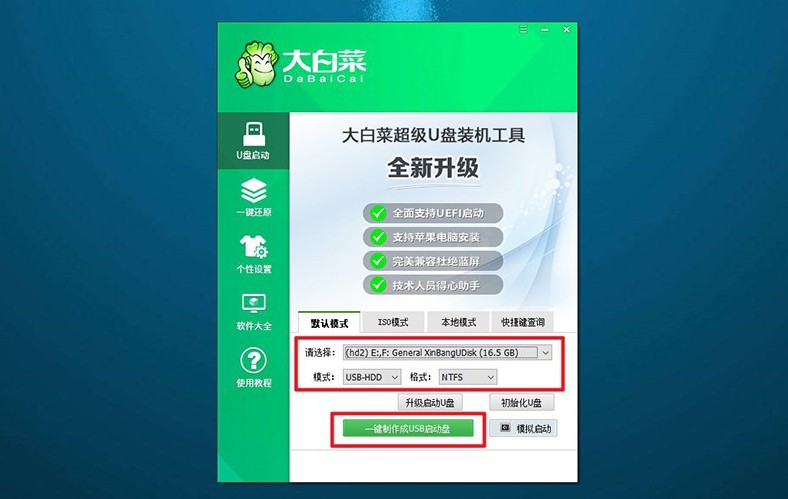
二、啟動大白菜U盤:
1、確定你的電腦品牌和型號,以便找到相應的u盤啟動快捷鍵。

2、插入制作好的U盤,重啟電腦。在啟動時按下對應的U盤啟動快捷鍵,進入啟動選擇界面,選擇U盤作為啟動設備。
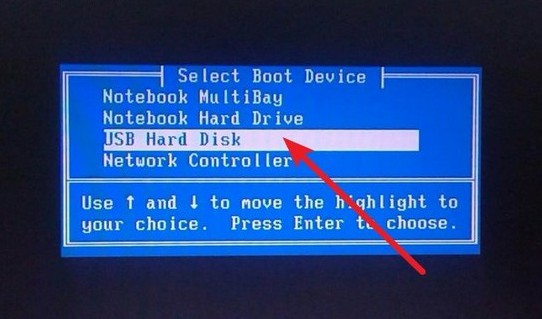
3、進入大白菜主菜單后,選擇第一個啟動選項【1】,并按下回車確認鍵。
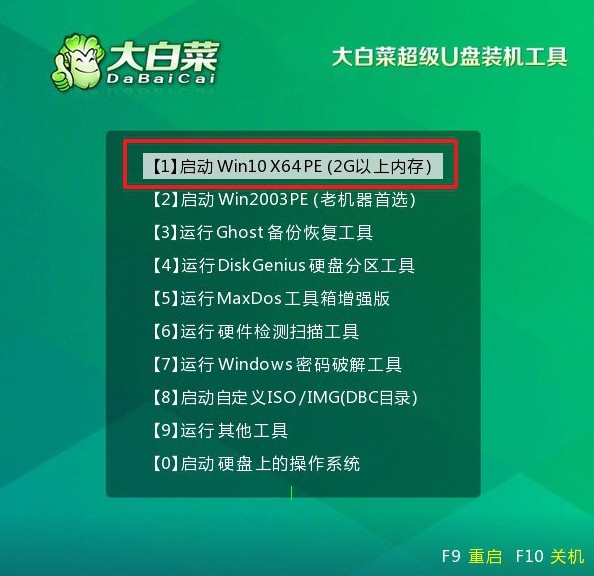
三、大白菜U盤重裝系統:
1、進入U盤啟動的系統桌面,啟動大白菜安裝工具,將系統鏡像設置為C盤,點擊“開始”進行安裝。

2、在彈出的系統還原確認窗口中,使用默認設置并確認操作。
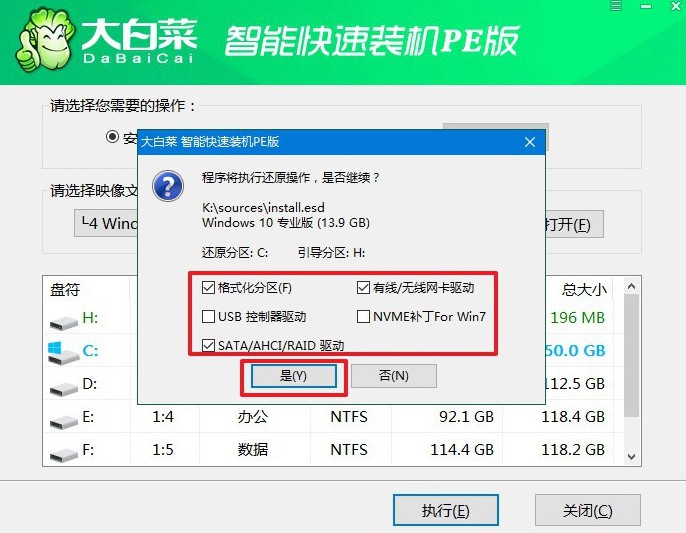
3、在系統安裝過程中,出現新的界面時,確保選擇“重啟”選項。
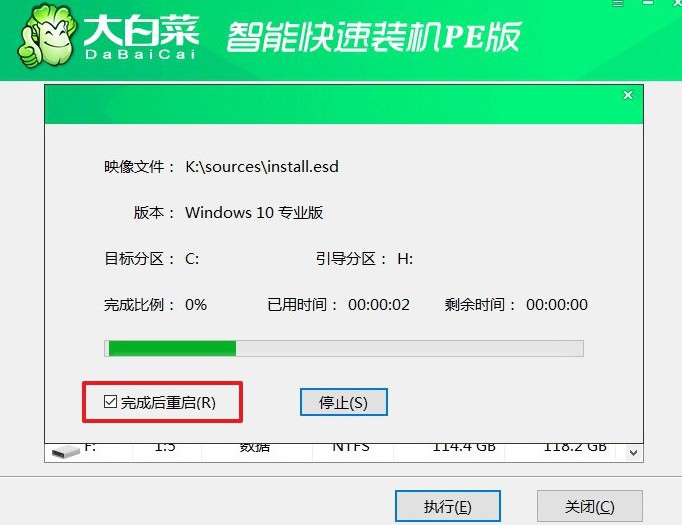
4、等待電腦完成重啟,并在第一次重啟時取出U盤,然后耐心等待Windows系統的完全安裝。

以上就是本次制作啟動盤安裝系統教程的全部操作了,是不是覺得還蠻簡單的呢。如果說你的電腦之后出現其他問題,比如說電腦開機黑屏,是因為引導故障的話,那你就可以設置電腦從u盤啟動,使用里面的工具來修復系統引導。

